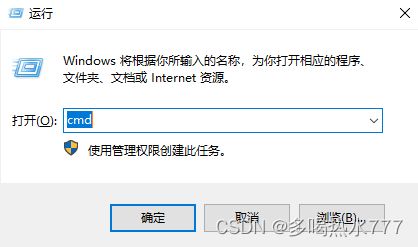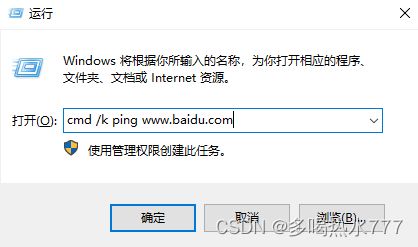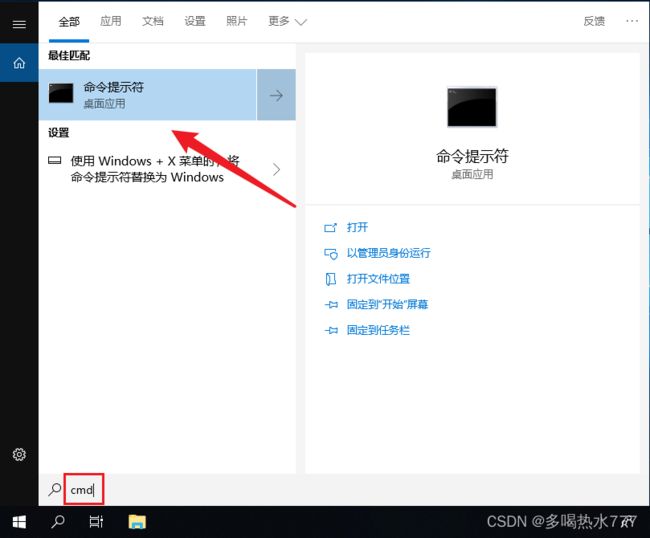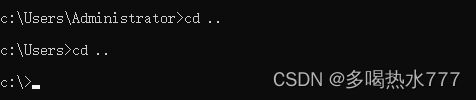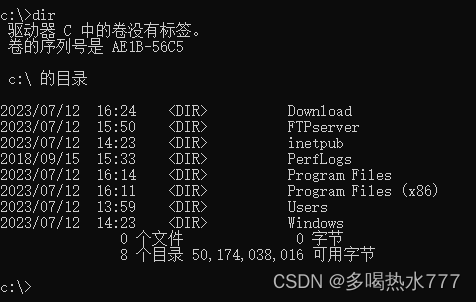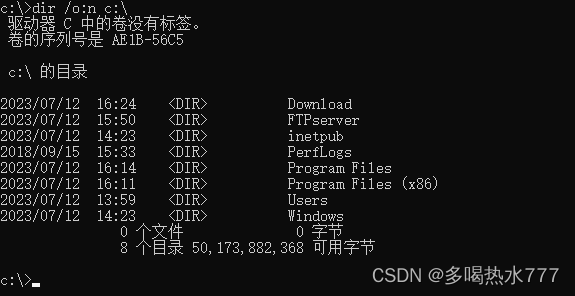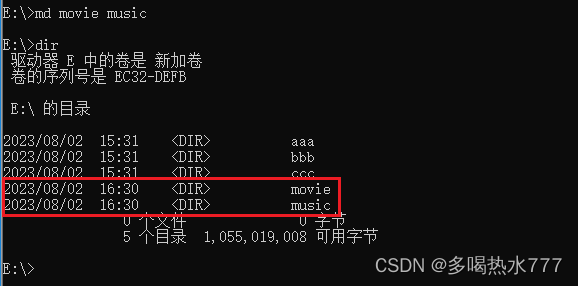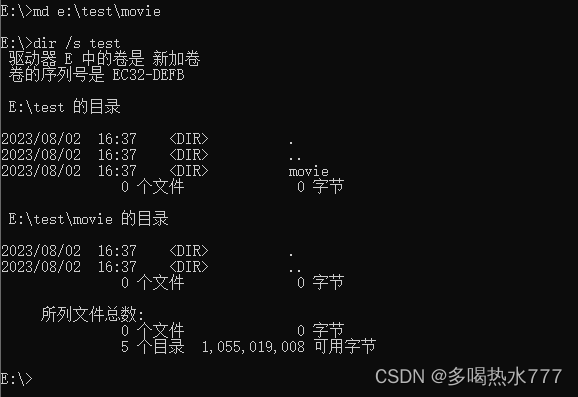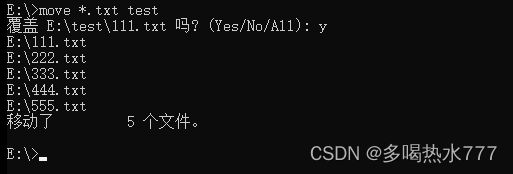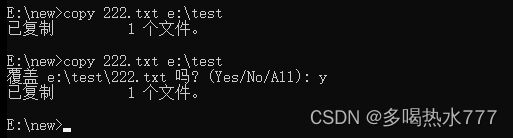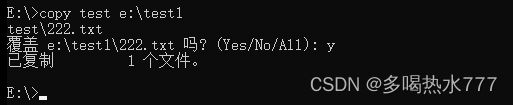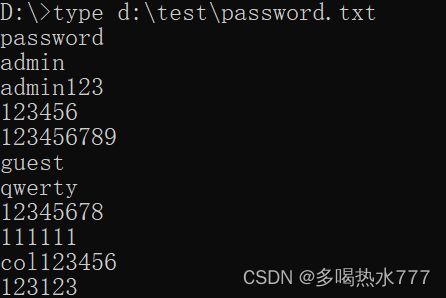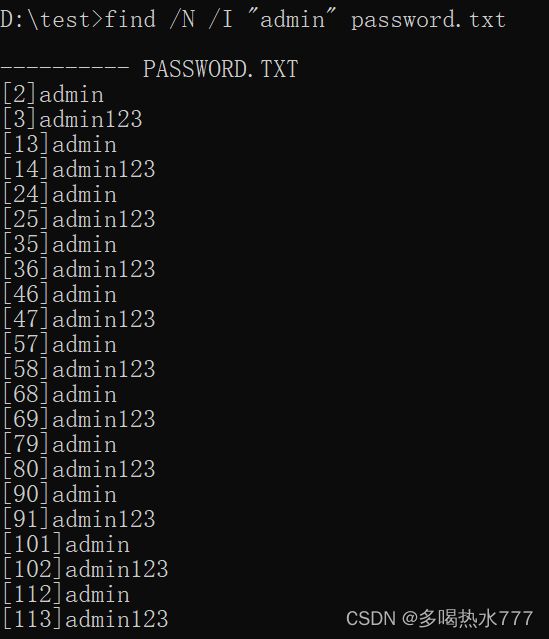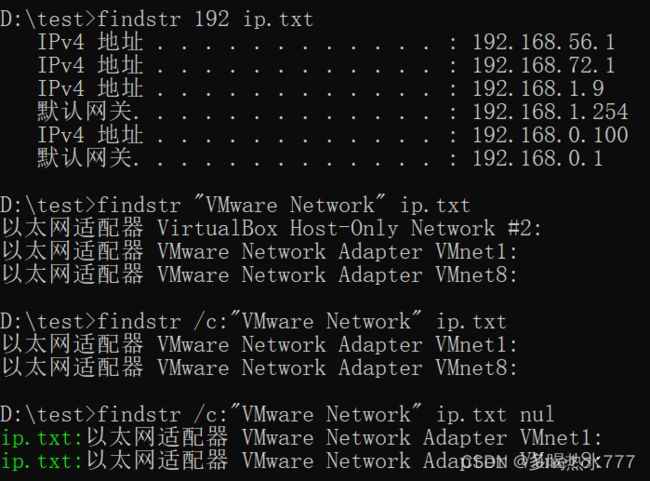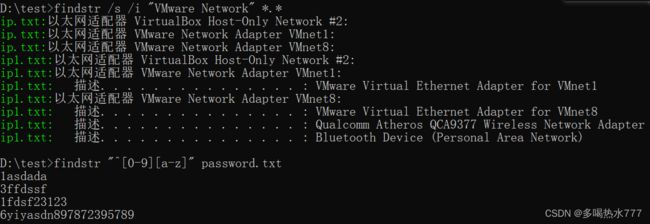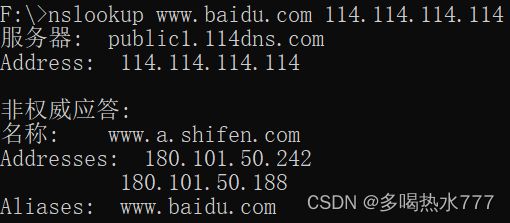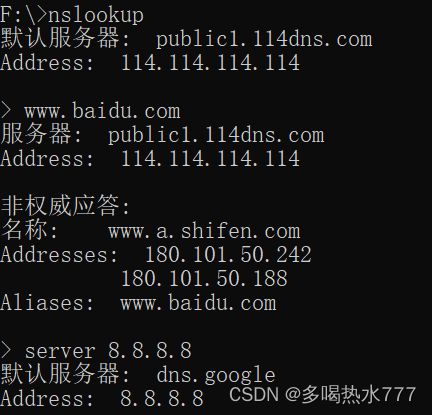Windows基础命令:目录和文件操作&文本处理&网络相关操作
文章目录
- 一、目录和文件操作
-
- 0、打开控制台命令窗口
- 1、cd 切换目录
- 2、dir 显示目录
- 3、md/mkdir 创建目录
- 4、rd 删除目录
- 5、move 移动或重命名
- 6、rename 重命名
- 7、copy 复制
- 8、xcopy 快速复制和备份文件
- 9、del/erase 删除文件
- 二、文本处理
-
- 1、type 显示文本文件内容
- 2、more 分页显示文本文件内容
- 3、find 在文件中搜索字符串
- 4、findstr 字符串查找增强
- 三、网络相关操作
-
- 1、配置TCP/IP参数
- 2、ipconfig 命令
- 3、ping命令
- 4、tracert 路由跟踪
- 5、route
- 6、netstat
- 7、arp 命令
- 8、nslookup
- 9、telnet
一、目录和文件操作
0、打开控制台命令窗口
1、cd 切换目录
- 显示当前目录或改变当前目录
- 语法规则
CHDIR [/D] [drive:][path]
(1)显示目录
- 显示当前驱动器目录
cd
- 显示上次e盘所在的目录
cd e:
- 切换到E盘目录(改变当前驱动器需要加/d选项)
cd /d E:\aaa #切换到E盘下的aaa目录下
- 切换到上次C盘所在的目录
cd /d C: #切换到上次C盘所在的目录(或直接输入C:)
- 切换到不同文件夹(没有改变驱动器不需要加/d选项)
cd c:\Users #切换到当前驱动器下的Users目录下
- 切换到上级目录
cd ..
- 切换到根目录
cd /
相对路径和绝对路径区别:
- 相对路径(以当前路径为起点)
"."代表当前路径
". ."代表的是当前的上一级目录
"/"代表根目录- 绝对路径(以驱动器号(根目录)为起点)
2、dir 显示目录
-
显示目录中的文件和子目录列表
-
常用示例
#1、显示当前文件夹中的文件
dir
#2、查看c盘下的隐藏目录和文件
dir /a:h c:\ #/a显示具有指定属性的文件 :h隐藏文件
文件属性:
D 目录
R 只读文件
H 隐藏文件
A 准备存档的文件
S 系统文件
I 无内容索引文件
L 重新分析点
O 脱机文件
-使用字母逆序方式查看
dir /o:-n c:\ #/o按顺序列出文件 :n按名称排列
排列顺序:
N 按名称(字母顺序)
S 按大小(从小到大)
E 按扩展名(字母顺序)
D 按日期/时间(从先到后)
G 组目录优先
-反转顺序的前缀
- 常用命令
dir /b #只显示当前目录中的子文件夹与文件的文件名
dir /p #分页显示当前目录中的子文件夹与文件
dir /ad #显示当前目录中的子文件夹
dir /a-d #显示当前目录中的文件
dir c:\test #显示c:\test目录中的内容
dir keys.txt #显示当前目录中keys.txt的信息
dir /S #递归显示当前目录中的内容
dir key* #显示当前目录下以key开头的文件和文件夹的信息
dir /AH /OS #只显示当前目录中隐藏的文件和目录,并按照文件大小从小到大排序
*(星号)匹配任意0个、1个或多个字符
?匹配任意1个字符
3、md/mkdir 创建目录
- 用于创建目录或多级子目录
- 语法规则
mkdir [drive:]path
md [drive:]path
- 创建目录
md movie music #在当前目录中创建名为movie和music的文件夹
- 创建递归目录
md e:\test\movie #创建e:\test\movie目录
4、rd 删除目录
- 用于删除目录
- 语法格式
RMDIR [/S] [/Q] [drive:]path
RD [/S] [/Q] [drive:]path
/S 除目录本身外,还将删除指定目录下的所有子目录和文件。用于删除目录树。
/Q 安静模式,带 /S 删除目录树时不要求确认
- 删除文件夹
rd movie #删除当前目录下的movie空文件夹
- 递归删除文件夹
rd /s /q e:\test #使用安静模式删除e:\test(除目录本身外,还将删除指定目录下的所有子目录和文件)
5、move 移动或重命名
- 移动文件并重命名文件和目录
- 语法规则
#要移动至少一个文件:
MOVE [/Y | /-Y] [drive:][path]filename1[,...] destination
#要重命名一个目录:
MOVE [/Y | /-Y] [drive:][path]dirname1 dirname2
[drive:][path]filename1 指定你想移动的文件位置和名称。
destination 指定文件的新位置。目标可包含一个驱动器号
[drive:][path]dirname1 指定要重命名的目录。
dirname2 指定目录的新名称。
/Y 取消确认覆盖一个现有目标文件的提示。
/-Y 对确认覆盖一个现有目标文件发出提示。
(1)移动文件
- 移动文件(重名询问是否覆盖)
move *.txt test #将当前目录下的txt文件移动到当前目录下test文件夹中
- 移动文件(重名不询问直接覆盖)
move /Y *.txt test #将当前目录下的txt文件移动到当前目录下test文件夹中
- 重命名文件(重名询问是否覆盖)
move 111.txt e:\test1\222.txt #将当前目录下的111.txt移动到e盘test1文件夹中,并重命名为222.txt (若test中也存在同名的txt文件,会询问是否覆盖)
move c:\aaa.txt c:\bbb.txt #将aaa.txt重命名为bbb.txt
(3)移动文件夹
move test e:\new #若e盘中存在new文件夹,将当前目录下的test文件夹移动到e盘new文件夹中;若不存在,将当前目录下的test文件夹移动到e盘,并重命名为new
6、rename 重命名
- 重命名文件
- 用法
RENAME [drive:][path]filename1 filename2.
REN [drive:][path]filename1 filename2.
- 重命名文件夹
#将D盘下的test文件夹修改为test1
ren d:\test test1
7、copy 复制
- 语法规则
COPY [/D] [/V] [/N] [/Y | /-Y] [/Z] [/L] [/A | /B ] source [/A | /B] [+ source [/A | /B] [+ ...]] [destination [/A | /B]]
source 指定要复制的文件。
/A 表示一个 ASCII 文本文件。
/B 表示一个二进位文件。
/D 允许解密要创建的目标文件
destination 为新文件指定目录和/或文件名。
/V 验证新文件写入是否正确。
/N 复制带有非 8dot3 名称的文件时,尽可能使用短文件名。
/Y 不使用确认是否要覆盖现有目标文件的提示。
/-Y 使用确认是否要覆盖现有目标文件的提示。
/Z 用可重新启动模式复制已联网的文件。
/L 如果源是符号链接,请将链接复制到目标而不是源链接指向的实际文件。
- 复制文件(重名询问是否覆盖)
copy 222.txt e:\test #将当前目录下的222.txt拷贝到e:\test下
- 复制文件(重名不询问,直接覆盖)
copy /Y 222.txt e:\test #将当前目录下的222.txt拷贝到e:\test下
- 复制文件夹(重名询问是否覆盖)
copy test e:\test1 #将当前目录下test文件夹中文件(不递归子目录)拷贝到e:\test1下
- 复制文件并重命名
copy 111.txt e:\test\111_bak.txt #将当前目录下的111.txt拷贝到e:\test下,并重命名为111_bak.txt
- 复制文件到当前文件夹(实际修改了文件日期)
copy key.txt + #复制文件到自己,实际上是修改了文件日期
- 合并文件
copy /Y 111.txt + 222.txt 333.txt #将当前目录下的111.txt与222.txt的内容合并写入333.txt中(不询问,直接覆盖写)
- 合并压缩文件
copy /B art_2.7z.* art_2.7z # 将当前目录下的art_2.7z.开头的所有文件(按照名称升序排序)依次合并生成art_2.7z
copy /B art_2.7z.001+art_2.7z.002 art_2.7z # 将当前目录下的art_2.7z.001、art_2.7z.002文件合并生成art_2.7z
8、xcopy 快速复制和备份文件
xcopy c:\bat\hai d:\hello\ /s /h /e /f /c # 将c:\bat\hai中的所有内容拷贝到d:\hello中
注意:需要在hello后加上\ 表示hello为一个目录,否则xcopy会询问hello是F,还是D
xcopy c:\bat\hai d:\hello\ /d:12-29-2010 # 将c:\bat\hai中的2010年12月29日后更改的文件拷贝到d:\hello中
9、del/erase 删除文件
- 语法规则
DEL [/P] [/F] [/S] [/Q] [/A[[:]attributes]] names
ERASE [/P] [/F] [/S] [/Q] [/A[[:]attributes]] names
names 指定一个或多个文件或者目录列表。通配符可用来删除多个文件。
如果指定了一个目录,该目录中的所有文件都会被删除。
/P 删除每一个文件之前提示确认。
/F 强制删除只读文件。
/S 删除所有子目录中的指定的文件。
/Q 安静模式。删除全局通配符时,不要求确认
del test #删除当前目录下的test文件夹中的所有非只读文件(子目录下的文件不删除;删除前会进行确认;等价于del test\*)
del /f test #删除当前目录下的test文件夹中的所有文件(含只读文件;子目录下的文件不删除;删除前会进行确认;等价于del /f test\*)
del /f /s /q test d:\test2\*.doc #删除当前目录下的test文件夹中所有文件及d:\test2中所有doc文件(含只读文件;递归子目录下的文件;删除前不确认)
- 根据属性选择要删除的文件
/A 根据属性选择要删除的文件
R 只读文件
S 系统文件
H 隐藏文件
A 准备存档的文件
I 无内容索引文件
L 重新分析点
O 脱机文件
-表示“否”的前缀
/ar、/ah、/as、/aa 分别表示删除只读、隐藏、系统、存档文件
/a-r、/a-h、/a-s、/a-a 分别表示删除除只读、隐藏、系统、存档以外的文件
del /ar *.* #删除当前目录下所有只读文件
del /a-s *.* #删除当前目录下除系统文件以外的所有文件
二、文本处理
1、type 显示文本文件内容
- 用于显示文本文件的内容
- 用法
TYPE [drive:][path]filename
- 举例
#查看D盘test文件夹下的password.txt文件
type d:\test\password.txt
2、more 分页显示文本文件内容
- 用于逐屏显示输出
- 用法
MORE [/E [/C] [/P] [/S] [/Tn] [+n]] < [drive:][path]filename
command-name | MORE [/E [/C] [/P] [/S] [/Tn] [+n]]
MORE /E [/C] [/P] [/S] [/Tn] [+n] [files]
参数说明:
- [drive:][path]filename 指定要逐屏显示的文件。
- command-name 指定要显示其输出的命令。
快捷键:
- 空格:显示下一屏
- q:退出
- 举例
#逐屏显示D盘test目录下的password.txt文件
more d:\test\password.txt
3、find 在文件中搜索字符串
- 在文件中搜索字符串
- 用法
FIND [/V] [/C] [/N] [/I] [/OFF[LINE]] "string" [[drive:][path]filename[ ...]]
/V 显示所有未包含指定字符串的行。
/C 仅显示包含字符串的行数。
/N 显示行号。
/I 搜索字符串时忽略大小写。
/OFF[LINE] 不要跳过具有脱机属性集的文件。
“string” 指定要搜索的文本字符串。
[drive:][path]filename
指定要搜索的文件。
- 举例
#1、显示password.txt文件中未包含"admin"的行
find /V "admin" password.txt
#2、显示password.txt文件中包含"admin"的行数
find /C "admin" password.txt
#3、显示password.txt文件中忽略大小写包含"admin"的行,并显示行号
find /N /I "admin" password.txt
4、findstr 字符串查找增强
- 用法
FINDSTR [/B] [/E] [/L] [/R] [/S] [/I] [/X] [/V] [/N] [/M] [/O] [/P] [/F:file]
[/C:string] [/G:file] [/D:dir list] [/A:color attributes] [/OFF[LINE]]
strings [[drive:][path]filename[ ...]]
参数说明:
/B 在一行的开始配对模式。
/E 在一行的结尾配对模式。
/L 按字使用搜索字符串。
/R 将搜索字符串作为一般表达式使用。
/S 在当前目录和所有子目录中搜索匹配文件。
/I 指定搜索不分大小写。
/X 打印完全匹配的行。
/V 只打印不包含匹配的行。
/N 在匹配的每行前打印行数。
/M 如果文件含有匹配项,只打印其文件名。
/O 在每个匹配行前打印字符偏移量。
/P 忽略有不可打印字符的文件。
/OFF[LINE] 不跳过带有脱机属性集的文件。
/A:attr 指定有十六进位数字的颜色属性。请见 “color /?”
/F:file 从指定文件读文件列表 (/ 代表控制台)。
/C:string 使用指定字符串作为文字搜索字符串。
/G:file 从指定的文件获得搜索字符串。 (/ 代表控制台)。
/D:dir 查找以分号为分隔符的目录列表
strings 要查找的文字。
[drive:][path]filename
指定要查找的文件。
- 举例
#1、在ip.txt中搜索192
findstr 192 ip.txt
#2、在ip.txt中搜索“VMware”或“Network”
findstr "VMware Network" ip.txt
#3、在ip.txt中搜索“VMware Network”
findstr /c:"VMware Network" ip.txt
#4、在ip.txt中搜索“VMware Network”,并在每行的开头打印出文件名
findstr /c:"VMware Network" ip.txt
#5、在ip.txt中搜索不含“VMware Network”的行
findstr /v /c:"VMware Network" ip.txt
- findstr中正则表达式的用法规则:
一般表达式的快速参考:
. 通配符:任何字符
* 重复:以前字符或类出现零或零以上次数
^ 行位置: 行的开始
$ 行位置: 行的终点
[class] 字符类: 任何在字符集中的字符
[^class] 补字符类: 任何不在字符集中的字符
[x-y] 范围: 在指定范围内的任何字符
\x Escape: 元字符 x 的文字用法
xyz> 字位置: 字的结束
- 举例
#1、在当前目录和所有子目录中的所有文件中搜索“VMware Network”,不区分大小写
findstr /s /i "VMware Network" *.*
#2、在password.txt中搜索以1个数字+1个小写字母开头的字串的行
findstr "^[0-9][a-z]" password.txt
三、网络相关操作
1、配置TCP/IP参数
- TCP/IP参数
- IP地址:标识了网络中的某台主机
- 子网掩码:用于标识IP所处的网络的范围,子网掩码越大,网络范围越小
- 默认网关:标识与主机直连的路由器的IP地址
- DNS服务器:用于域名解析
#1、配置静态IP地址、子网掩码、默认网关
netsh interface ip set address “Ethernet0” static 192.168.1.110 255.255.255.0 192.168.1.254
#2、配置自动(动态)获取TCP/IP参数
netsh interface ip set address “Ethernet0” dhcp
#3、静态配置DNS服务器
netsh interface ip set dnsserver “Ethernet0” static 12.12.12.12
#4、添加备用DNS服务器
netsh interface ip set dnsserver “Ethernet0” 11.11.11.11 index=2 //index=2是索引,表示备用DNS
#5、自动获取DNS服务器
netsh interface ip set dnsserver “Ethernet0” dhcp
2、ipconfig 命令
- 查看计算机中所有适配器的TCP/IP配置信息
- 用法
ipconfig [/allcompartments] [/? | /all |
/renew [adapter] | /release [adapter] |
/renew6 [adapter] | /release6 [adapter] |
/flushdns | /displaydns | /registerdns |
/showclassid adapter |
/setclassid adapter [classid] |
/showclassid6 adapter |
/setclassid6 adapter [classid] ]
选项:
/? 显示此帮助消息
/all 显示完整配置信息。
/release 释放指定适配器的 IPv4 地址。
/release6 释放指定适配器的 IPv6 地址。
/renew 更新指定适配器的 IPv4 地址。
/renew6 更新指定适配器的 IPv6 地址。
/flushdns 清除 DNS 解析程序缓存。
/registerdns 刷新所有 DHCP 租用并重新注册 DNS 名称
/displaydns 显示 DNS 解析程序缓存的内容。
/showclassid 显示适配器允许的所有 DHCP 类 ID。
/setclassid 修改 DHCP 类 ID。
/showclassid6 显示适配器允许的所有 IPv6 DHCP 类 ID。
/setclassid6 修改 IPv6 DHCP 类 ID。
- 举例
#1、显示网卡的TCP/IP参数信息
ipconfig
#2、显示详细配置信息
ipconfig/all
#3、释放指定适配器的 IPv4 地址
ipconfig/release
#4、更新指定适配器的 IPv4 地址
ipconfig/renew
#5、清除 DNS 解析程序缓存
ipconfig/flushdns
#6、显示 DNS 解析程序缓存的内容
ipconfig/displaydns
3、ping命令
- 用于检测网络是否畅通,以及网络时延情况。(工作在ICMP协议)
- 用法
ping [-t] [-a] [-n count] [-l size] [-f] [-i TTL] [-v TOS]
[-r count] [-s count] [[-j host-list] | [-k host-list]]
[-w timeout] [-R] [-S srcaddr] [-c compartment] [-p]
[-4] [-6] target_name
选项:
-t Ping 指定的主机,直到停止。
若要查看统计信息并继续操作,请键入 Ctrl+Break;
若要停止,请键入 Ctrl+C。
-a 将地址解析为主机名。
-n count 要发送的回显请求数。
-l size 发送缓冲区大小。
-f 在数据包中设置“不分段”标记(仅适用于 IPv4)。
-i TTL 生存时间。
-v TOS 服务类型(仅适用于 IPv4。该设置已被弃用,
对 IP 标头中的服务类型字段没有任何
影响)。
-r count 记录计数跃点的路由(仅适用于 IPv4)。
-s count 计数跃点的时间戳(仅适用于 IPv4)。
-j host-list 与主机列表一起使用的松散源路由(仅适用于 IPv4)。
-k host-list 与主机列表一起使用的严格源路由(仅适用于 IPv4)。
-w timeout 等待每次回复的超时时间(毫秒)。
-R 同样使用路由标头测试反向路由(仅适用于 IPv6)。
根据 RFC 5095,已弃用此路由标头。
如果使用此标头,某些系统可能丢弃
回显请求。
-S srcaddr 要使用的源地址。
-c compartment 路由隔离舱标识符。
-p Ping Hyper-V 网络虚拟化提供程序地址。
-4 强制使用 IPv4。
-6 强制使用 IPv6。
- 举例
#1、测试与baidu服务器的连接情况
例:ping baidu.com
#2、测试与ip为220.181.111.86的连接情况
例:ping 220.181.111.86
#3、向qq.com发送10次65500字节的ping
例:ping -l 65500 -n 10 qq.com
#4、 对当前主机执行6次ping操作(花费时间为5s)
例:ping -n 6 127.0.0.1
#5、不断地测试baidu服务器的连接情况
例:ping -t baidu.com
#6、不断向ip为192.168.1.1的主机发送6个1000字节的报文,并返回主机名。
ping -n 10 -l 1000 -t -a 192.168.1.1
#-n 10 发送10个报文
#-l 1000 单个报文1000字节
#-t 不停的ping
#-a 返回IP的主机名
【Ctrl+Pause Break:查看ping的统计信息;Ctrl+C:终止当前任务】
4、tracert 路由跟踪
- 用法
tracert [-d] [-h maximum_hops] [-j host-list] [-w timeout]
[-R] [-S srcaddr] [-4] [-6] target_name
选项:
-d 不将地址解析成主机名。
-h maximum_hops 搜索目标的最大跃点数。
-j host-list 与主机列表一起的松散源路由(仅适用于 IPv4)。
-w timeout 等待每个回复的超时时间(以毫秒为单位)。
-R 跟踪往返行程路径(仅适用于 IPv6)。
-S srcaddr 要使用的源地址(仅适用于 IPv6)。
-4 强制使用 IPv4。
-6 强制使用 IPv6。
- 常用示例
#1、查看本机到达182.140.167.44的路由路径
tracert 182.140.167.44
#2、跟踪到www.baidu.com的路由
tracert www.baidu.com
5、route
- 操作网络路由表
- 用法
ROUTE [-f] [-p] [-4|-6] command [destination]
[MASK netmask] [gateway] [METRIC metric] [IF interface]
- 常用示例
#1、打印路由表(-4打印IPv4路由表,-6:打印IPv6路由表)
route PRINT
route PRINT -4
route PRINT -6
#2、只打印那些匹配157*的项(“*”匹配任意字符串,而“?”匹配任意一个字符)
route PRINT 157*
#3、添加路由条目(如果未给出 IF,它将尝试查找给定网关的最佳接口。)
route ADD 157.0.0.0 MASK 255.0.0.0 157.55.80.1 METRIC 3 IF 2
destination^ ^mask ^gateway metric^ ^
Interface^
#4、添加IPv6地址
route ADD 3ffe::/32 3ffe::1
#5、删除IPv4路由条目
route DELETE 157.0.0.0
#6、删除IPv6路由条目
route DELETE 3ffe::/32
6、netstat
- 显示协议统计信息和当前TCP/IP网络连接
- 用法
NETSTAT [-a] [-b] [-e] [-f] [-n] [-o] [-p proto] [-r] [-s] [-x] [-t] [interval]
选项:
-a 显示所有连接和侦听端口。
-b 显示在创建每个连接或侦听端口时涉及的可执行程序。
-e 显示以太网统计信息。此选项可以与 -s 选项结合使用。
-f 显示外部地址的完全限定域名(FQDN)。
-n 以数字形式显示地址和端口号。
-o 显示拥有的与每个连接关联的进程 ID。
-p proto 显示 proto 指定的协议的连接;
-q 显示所有连接、侦听端口和绑定的非侦听 TCP 端口。
-r 显示路由表。
-s 显示每个协议的统计信息。
-p 选项可用于指定默认的子网。
-t 显示当前连接卸载状态。
-x 显示 NetworkDirect 连接、侦听器和共享终结点。
-y 显示所有连接的 TCP 连接模板。无法与其他选项结合使用。
interval 重新显示选定的统计信息,各个显示间暂停的间隔秒数。按 CTRL+C 停止重新显示统计信息。如果省略,则 netstat 将打印当前的配置信息一次。
- 常用示例
#1、查看所有TCP/IP链接,包括进程,以数字形式显示
netstat -anop tcp
netstat -anop tcp | findstr "80" #并查找“80”字段
#2、查看路由表
netstat -r(等同于route print)
#3、查看开启了哪些端口
netstat -a
#4、查看端口的网络连接情况
netstat -n
#5、显示拥有的与每个连接关联的进程 ID。
netstat -o
#6、查看正在进行的工作
netstat -v
#6、查看tcp协议的使用情况
netstat -p tcp
7、arp 命令
- 显示和修改地址解析协议(ARP)使用的“IP 到物理”地址转换表。
- 用法
ARP -s inet_addr eth_addr [if_addr]
ARP -d inet_addr [if_addr]
ARP -a [inet_addr] [-N if_addr] [-v]
- 常用示例
#1、显示ARP缓存表
arp -a
#2、清除ARP缓存表
arp -d
#3、添加静态项
arp -s 157.55.85.212 00-aa-00-62-c6-09
8、nslookup
- 显示可用于诊断域名系统(DNS)基础结构的信息。
- 用法
#1、交互模式
nslookup www.baidu.com 114.114.114.114
#2、非交互模式
nslookup
9、telnet
- 与运行telnet服务器服务的计算机通信,运行此命令需要安装telnet客户端
- 用法
telnet [-a][-e escape char][-f log file][-l user][-t term][host [port]]
- 常用示例
#1、使用telnet远程登录某台设备
telnet 192.168.1.110
#2、检测服务器80端口是否开启
telnet 192.168.1.110 80